Жесткий диск хранит все наши данные на компьютере. При приобретении нового или проверке существующего диска важно узнать, к какому интерфейсу он подключен.
Интерфейс напрямую влияет на способ передачи данных между компьютером и диском. Существуют различные интерфейсы, такие как IDE, SATA, SCSI и другие. Знание используемого интерфейса важно для эффективной работы жесткого диска.
Для определения интерфейса подключения жесткого диска можно воспользоваться несколькими способами. Один из них - взгляд внутрь компьютера. Если ваш компьютер укомплектован старым жестким диском, вероятность использования IDE интерфейса высока. В таком случае на плате жесткого диска должна быть специальная двухрядная разъемная группа контактов предназначенная для подключения шлейфа данных.
Если у вас ноутбук, проверьте спецификации модели на официальном сайте производителя или обратитесь к документации компьютера. Там обязательно должна быть указана информация о типе интерфейса подключения жесткого диска. Это может быть важно, если вы планируете обновить накопитель на более быстрый или ёмкий.
Методы определения интерфейса подключения жесткого диска

Если вы хотите узнать, какой интерфейс используется для подключения жесткого диска на вашем компьютере, существуют несколько методов, которые помогут вам справиться с этой задачей.
- Внешний осмотр: начните с осмотра самого жесткого диска. Смотрите, какие порты и разъемы на нем есть. Изучите надписи рядом с разъемами, они могут указать на тип интерфейса, например, "SATA" или "IDE".
- Модельный номер: исследуйте модельный номер жесткого диска. Вы можете найти эту информацию на этикетке, которая обычно расположена на верхней или нижней стороне диска. Введите модельный номер в поисковую систему для получения дополнительной информации о диске и его интерфейсе.
- Информационное меню BIOS: перезагрузите компьютер и нажмите определенную клавишу (например, DEL или F2), чтобы войти в BIOS. В меню BIOS найдите секцию, связанную с жестким диском или SATA / IDE настройками. Здесь вы можете найти информацию о типе интерфейса.
- Использование программного обеспечения: существуют различные программы для анализа вашего компьютера и обнаружения информации о подключенных жестких дисках. Программы, такие как Speccy, CrystalDiskInfo или HWiNFO, покажут вам информацию о вашем жестком диске, включая информацию о его интерфейсе.
Если вы не можете найти нужную информацию или не уверены в своих навыках, вам рекомендуется обратиться к специалисту или производителю компьютера для получения точной информации о подключении жесткого диска.
Просмотр в диспетчере устройств

Если вы хотите узнать информацию о используемых интерфейсах подключения жесткого диска на вашем компьютере, воспользуйтесь диспетчером устройств.
Чтобы открыть диспетчер устройств, выполните следующие шаги:
- Нажмите правой кнопкой мыши на кнопку "Пуск" в левом нижнем углу экрана.
- Выберите "Диспетчер устройств" из контекстного меню.
После открытия диспетчера устройств у вас будет доступна подробная информация о ваших устройствах. Чтобы узнать какой интерфейс подключения используется для жесткого диска, выполните следующие шаги:
- Разверните раздел "Дисковые устройства".
- Найдите нужное устройство и щелкните на нем правой кнопкой мыши.
- Выберите "Свойства" из контекстного меню.
- Перейдите на вкладку "Детали" в открывшемся окне.
- Выберите "Интерфейс подключения" в выпадающем списке "Свойство". В значении "Значение" будет указан интерфейс, используемый для подключения жесткого диска.
Теперь вы знаете, как узнать интерфейс подключения жесткого диска на вашем компьютере с помощью диспетчера устройств.
Поиск специальной программы для определения интерфейса
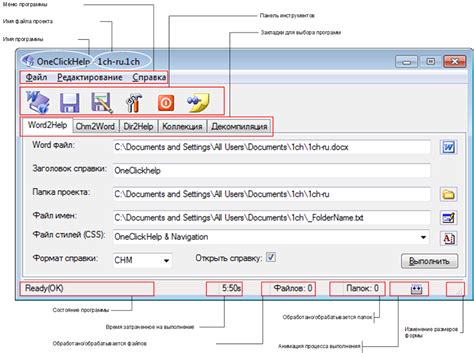
Если вам требуется определить интерфейс подключения жесткого диска на компьютере, вы можете воспользоваться специальными программами для этой цели. Одной из таких программ является CrystalDiskInfo. Она бесплатна и позволяет определить тип интерфейса SATA, IDE или SCSI.
CrystalDiskInfo также предоставляет информацию о температуре жесткого диска, его состоянии и других параметрах.
Одной из популярных программ для определения интерфейса является HWiNFO. Она предоставляет подробную информацию о компонентах компьютера, включая жесткие диски. В HWiNFO можно найти информацию о типе интерфейса, его скорости и других характеристиках.
Также можно использовать программу Speccy. Она анализирует аппаратную часть компьютера и предоставляет детальную информацию о каждом компоненте, включая жесткие диски. В Speccy можно найти информацию о типе интерфейса, его скорости и других характеристиках.
Перед использованием данных программ, рекомендуется ознакомиться с инструкцией пользователя и убедиться в их совместимости с вашей операционной системой.
Проверка документации компьютера
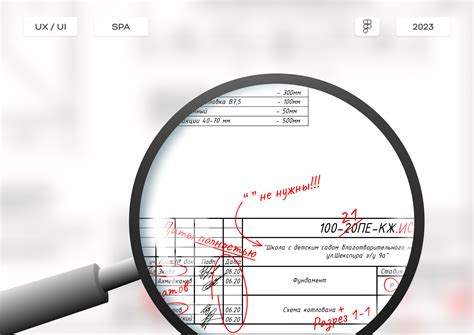
Для определения интерфейса подключения жесткого диска на компьютере, лучше всего обратиться к документации компьютера. В ней обычно указан тип интерфейса.
Если документации нет, можно воспользоваться следующими способами:
- Посмотреть маркировку на жестком диске. Там обычно указан тип интерфейса, например, SATA, IDE, SCSI и т.д.
- Воспользуйтесь информацией из BIOS компьютера. Зайдите в BIOS при включении (обычно, клавиша Delete или F2) и найдите раздел о жестком диске.
- Проверьте разъемы и кабели, через которые подключается диск. Разные интерфейсы имеют разные разъемы.
- Проконсультироваться с производителем компьютера или магазином, где он был приобретен, чтобы узнать тип интерфейса жесткого диска на конкретной модели.
Важно отметить, что разные компьютеры могут использовать различные типы интерфейсов для подключения жесткого диска.
Использование специальных адаптеров

Если вы не уверены в типе интерфейса на вашем компьютере, вы можете воспользоваться специальными адаптерами. Они позволят подключить жесткий диск через USB-порт или другие необходимые интерфейсы.
Существуют различные типы адаптеров, включая USB, SATA и IDE.
USB-адаптеры позволяют подключить жесткий диск к компьютеру через USB-порт. Для этого необходимо иметь свободный порт USB на компьютере и соответствующий адаптер для типа интерфейса подключения диска (SATA или IDE).
SATA-адаптеры позволяют подключить жесткий диск с интерфейсом SATA к компьютеру через другие типы интерфейсов, такие как USB или FireWire. Такие адаптеры обычно имеют кабель с SATA-разъемом на одном конце и разъемом другого типа на другом конце.
IDE-адаптеры, также известные как PATA-адаптеры, позволяют подключить жесткий диск с интерфейсом IDE к компьютеру через другие типы интерфейсов. Они работают аналогично SATA-адаптерам, но имеют разъемы IDE.
Использование специальных адаптеров - это удобный и простой способ определить тип интерфейса подключения жесткого диска на вашем компьютере, если вы не можете сразу определиться. Они также могут быть полезны для подключения старых жестких дисков с устаревшими интерфейсами к современным компьютерам.